تمكين النسخ الجغرافي
تتناول هذه المقالة النسخ المتماثل لمخازن Azure App Configuration. ستتعرف على كيفية إنشاء نسخة متماثلة واستخدامها وحذفها في مخزن التكوين الخاص بك.
لمعرفة المزيد حول مفهوم النسخ المتماثل الجغرافي، راجع النسخ المتماثل الجغرافي في Azure App Configuration.
المتطلبات الأساسية
- اشتراك Azure - أنشئ اشتراكاً مجاناً
- نفترض أن لديك بالفعل مخزن App Configuration. إذا كنت ترغب في إنشاء واحد، قم بإنشاء متجر App Configuration.
إنشاء نسخة متماثلة وإدراجها
لإنشاء نسخة متماثلة من مخزن التكوين الخاص بك في المدخل، اتبع الخطوات أدناه.
إشعار
إنشاء نسخة متماثلة لمتجر App Configuration مع نقاط نهاية خاصة تم تكوينها باستخدام IP ثابت غير مدعوم. إذا كنت تفضل نقطة نهاية خاصة مع تكوين IP ثابت، يجب إنشاء النسخ المتماثلة قبل إضافة أي نقطة نهاية خاصة إلى مخزن.
في مخون App Configuration، ضمن Settings، حدد Geo-replication.
ضمن Replica (النسخ المتماثلة)، حدد Create. اختر موقع النسخة المتماثلة الجديدة في القائمة المنسدلة، ثم قم بتعيين اسم للنسخة المتماثلة. يجب أن يكون اسم النسخة المتماثلة هذا فريدًا.
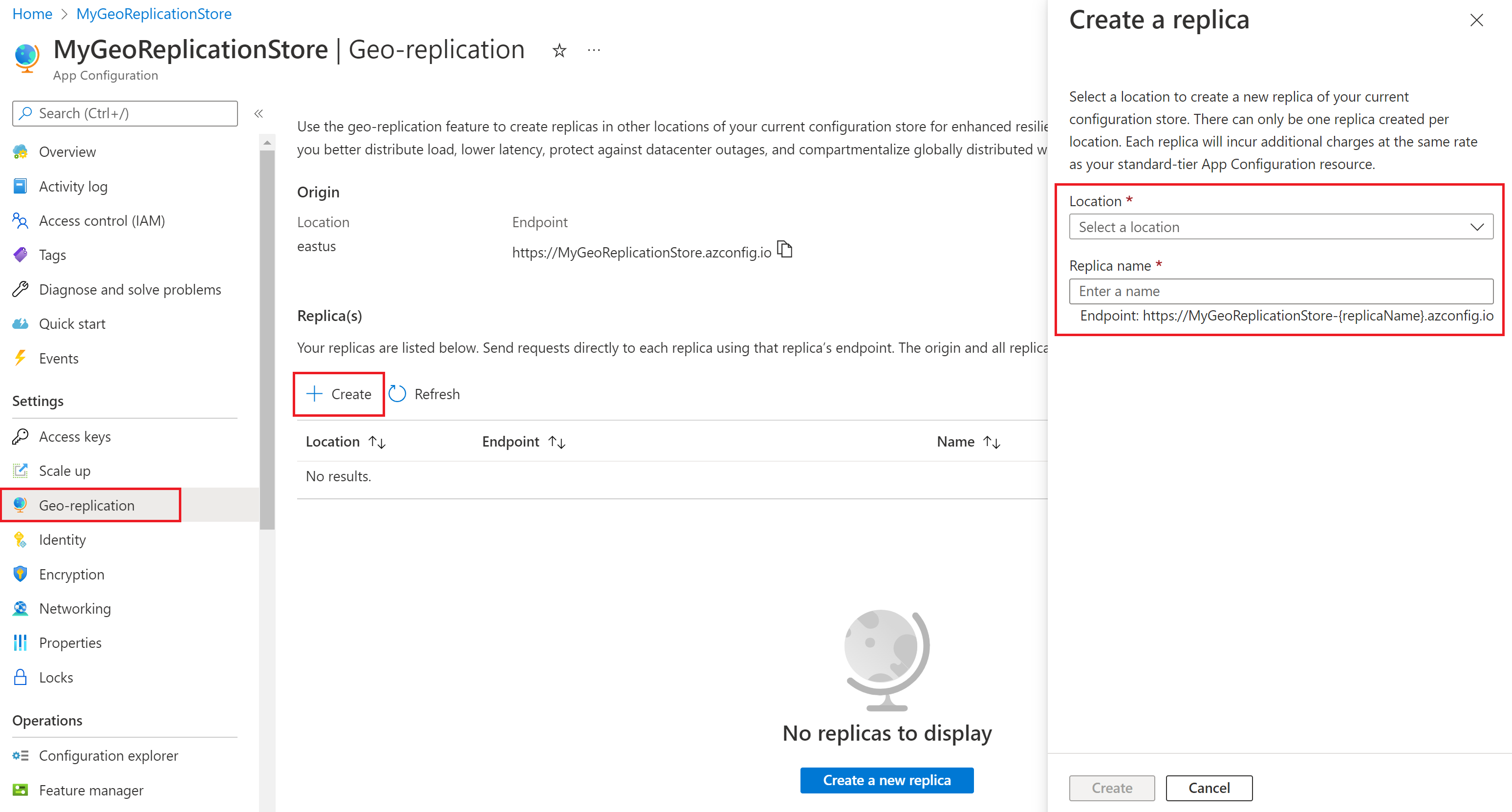
حدد إنشاء.
يجب أن تشاهد الآن النسخة المتماثلة الجديدة مدرجة ضمن النسخة المتماثلة (النسخ المتماثلة). تحقق من أن حالة النسخة المتماثلة هي "Succeeded"، مما يشير إلى أنه تم إنشاؤها بنجاح.
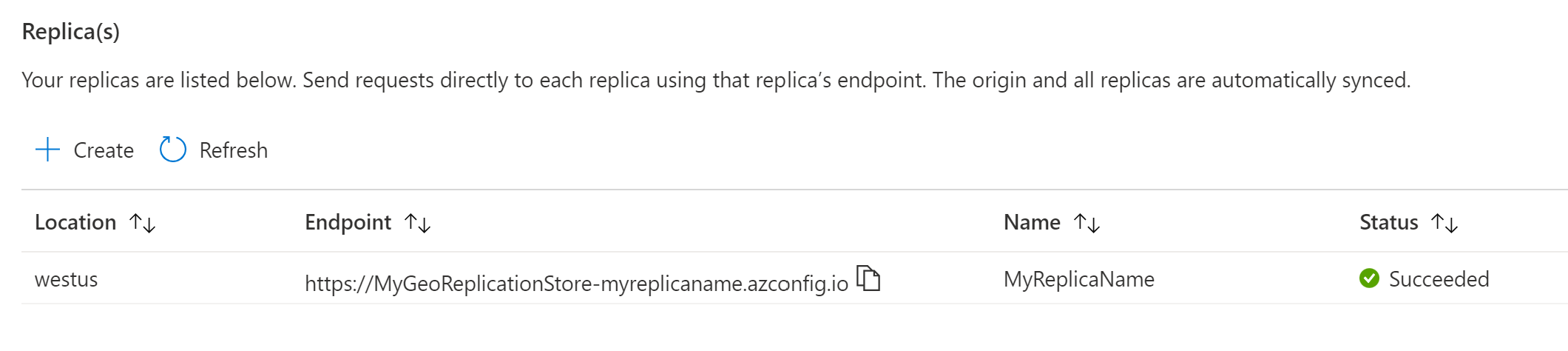
حذف نسخة متماثلة
لحذف نسخة متماثلة في المدخل، اتبع الخطوات أدناه.
في مخون App Configuration، ضمن Settings، حدد Geo-replication.
ضمن النسخة المتماثلة (النسخ المتماثلة)، حدد ... إلى يمين النسخة المتماثلة التي تريد حذفها. حدد حذف من القائمة المنسدلة.

تحقق من اسم النسخة المتماثلة المراد حذفها وحدد موافق للتأكيد.
بمجرد اكتمال العملية، تحقق من قائمة النسخ المتماثلة التي تم حذف النسخة المتماثلة الصحيحة.
المقياس وتجاوز الفشل مع النسخ المتماثلة
تحتوي كل نسخة متماثلة تقوم بإنشائها على نقطة نهاية مخصصة لها. إذا كان التطبيق الخاص بك يقيم في مواقع جغرافية متعددة، يمكنك تحديث كل نشر لتطبيقك في موقع للاتصال بالنسخة المتماثلة الأقرب إلى هذا الموقع، مما يساعد على تقليل زمن انتقال الشبكة بين التطبيق الخاص بك وتكوين التطبيق. نظرًا لأن كل نسخة متماثلة لها حصة طلب منفصلة، فإن هذا الإعداد يساعد أيضًا في قابلية توسع تطبيقك أثناء نموه إلى خدمة موزعة متعددة المناطق.
عند تمكين النسخ المتماثل الجغرافي، وإذا تعذر الوصول إلى نسخة متماثلة واحدة، يمكنك السماح للتطبيق الخاص بك بتجاوز الفشل إلى نسخة متماثلة أخرى لتحسين المرونة. تحتوي مكتبات موفر تكوين التطبيق على دعم تجاوز الفشل المضمن من خلال قبول نقاط نهاية النسخ المتماثلة المتعددة. يمكنك توفير قائمة بنقاط نهاية النسخة المتماثلة بترتيب الأكثر تفضيلاً لنقطة النهاية الأقل تفضيلاً. عندما لا يمكن الوصول إلى نقطة النهاية الحالية، ستتجاوز مكتبة الموفر الفشل في الوصول إلى نقطة نهاية أقل تفضيلاً، ولكنها ستحاول الاتصال بنقاط النهاية الأكثر تفضيلاً من وقت لآخر. عند توفر نقطة نهاية أكثر تفضيلاً، سيتم التبديل إليها للطلبات المستقبلية.
بافتراض أن لديك تطبيقا يستخدم Azure App Configuration، يمكنك تحديثه كنموذج التعليمات البرمجية التالي للاستفادة من ميزة تجاوز الفشل. يمكنك إما توفير قائمة بنقاط النهاية لمصادقة Microsoft Entra أو قائمة سلسلة الاتصال للمصادقة المستندة إلى مفتاح الوصول.
قم بتحرير الاستدعاء إلى AddAzureAppConfiguration الأسلوب ، والذي غالبا ما يتم العثور عليه في program.cs ملف التطبيق الخاص بك.
الاتصال مع معرف Microsoft Entra
configurationBuilder.AddAzureAppConfiguration(options =>
{
// Provide an ordered list of replica endpoints
var endpoints = new Uri[] {
new Uri("<first-replica-endpoint>"),
new Uri("<second-replica-endpoint>") };
// Connect to replica endpoints using Microsoft Entra authentication
options.Connect(endpoints, new DefaultAzureCredential());
// Other changes to options
});
الاتصال مع سلسلة الاتصال ion
configurationBuilder.AddAzureAppConfiguration(options =>
{
// Provide an ordered list of replica connection strings
var connectionStrings = new string[] {
Environment.GetEnvironmentVariable("FIRST_REPLICA_CONNECTION_STRING"),
Environment.GetEnvironmentVariable("SECOND_REPLICA_CONNECTION_STRING") };
// Connect to replica endpoints using connection strings
options.Connect(connectionStrings);
// Other changes to options
});
إشعار
يتوفر دعم تجاوز الفشل إذا كنت تستخدم الإصدار 6.0.0 أو أحدث من أي من الحزم التالية.
Microsoft.Extensions.Configuration.AzureAppConfigurationMicrosoft.Azure.AppConfiguration.AspNetCoreMicrosoft.Azure.AppConfiguration.Functions.Worker
قد يحدث تجاوز الفشل إذا لاحظ موفر تكوين التطبيق الشروط التالية.
- يتلقى استجابات بحالة الخدمة غير المتوفرة (رمز حالة HTTP 500 أو أعلى).
- تجارب مع مشاكل اتصال الشبكة.
- يتم تقييد الطلبات (رمز حالة HTTP 429).
لن يحدث تجاوز الفشل لأخطاء العميل مثل حالات فشل المصادقة.
الاكتشاف التلقائي للنسخ المتماثلة
يمكنك تحديد نقطة نهاية واحدة أو أكثر من متجر App Configuration الممكن للنسخ المتماثل الجغرافي الذي تريد أن يتصل به تطبيقك أو تجاوز الفشل. ومع ذلك، إذا لم يكن من الممكن الوصول إلى أي من نقاط النهاية هذه، يمكن لمكتبات موفر App Configuration اكتشاف أي نسخ متماثلة إضافية تلقائيا ومحاولة الاتصال بها. تتيح لك هذه الميزة الاستفادة من النسخ المتماثل الجغرافي دون الحاجة إلى تغيير التعليمات البرمجية أو إعادة توزيع التطبيق الخاص بك. وهذا يعني أنه يمكنك تمكين النسخ المتماثل الجغرافي أو إضافة نسخ متماثلة إضافية حتى بعد نشر التطبيق الخاص بك.
سيتم تحديد النسخ المتماثلة المكتشفة تلقائيا واستخدامها عشوائيا. إذا كان لديك تفضيل للنسخ المتماثلة المحددة، يمكنك تحديد نقاط النهاية الخاصة بها بشكل صريح. يتم تمكين هذه الميزة بشكل افتراضي، ولكن يمكنك الرجوع إلى نموذج التعليمات البرمجية التالي لتعطيلها.
قم بتحرير الاستدعاء إلى AddAzureAppConfiguration الأسلوب ، والذي غالبا ما يتم العثور عليه في program.cs ملف التطبيق الخاص بك.
configurationBuilder.AddAzureAppConfiguration(options =>
{
// Disable automatic replica discovery
options.ReplicaDiscoveryEnabled = false;
// Other changes to options
});
إشعار
يتوفر دعم اكتشاف النسخ المتماثلة التلقائي إذا كنت تستخدم الإصدار 7.1.0 أو أحدث من أي من الحزم التالية.
Microsoft.Extensions.Configuration.AzureAppConfigurationMicrosoft.Azure.AppConfiguration.AspNetCoreMicrosoft.Azure.AppConfiguration.Functions.Worker
الخطوات التالية
الملاحظات
قريبًا: خلال عام 2024، سنتخلص تدريجيًا من GitHub Issues بوصفها آلية إرسال ملاحظات للمحتوى ونستبدلها بنظام ملاحظات جديد. لمزيد من المعلومات، راجع https://aka.ms/ContentUserFeedback.
إرسال الملاحظات وعرضها المتعلقة بـ